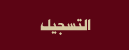BEBO
المدير

 عدد الرسائل : 647 عدد الرسائل : 647
الأنمي المفضل ، الفلم المفضل ، المسلسل المفضل : ون بيس و بس ، كوميدي بشكل عام ، لوست lost وبس
ما أكثر شيء تحبه في المنتدى ؟؟؟ : محب الأنيمي و الافلام و المسلسلات بدرجة خيالية
الإقــــــــامة ،، العمر : مع ميسي ،، 18 سنه
تاريخ التسجيل : 22/08/2007
 | |
broone-20H
مشرف قسم السيارات

 عدد الرسائل : 439 عدد الرسائل : 439
الأنمي المفضل ، الفلم المفضل ، المسلسل المفضل : ون بيس برزن بريك
ما أكثر شيء تحبه في المنتدى ؟؟؟ : مواضيع روز
الإقــــــــامة ،، العمر : السعوديه 14
تاريخ التسجيل : 23/08/2007
 |  موضوع: رد: كيفية الترجمة بالتفصيل المفصل ( طريقه رووووعه ) موضوع: رد: كيفية الترجمة بالتفصيل المفصل ( طريقه رووووعه )  الأربعاء أغسطس 29, 2007 7:12 am الأربعاء أغسطس 29, 2007 7:12 am | |
| أخويه بيبو انا مالي في الترجما وبرامجها الله يخلي أخويه الفتا الزهبي ترجملي كل شي
لاكن حبيت أقلك تسلم على الموضوع ان شاء الله بستفيد منو الفتا الزهبي | |
|
BEBO
المدير

 عدد الرسائل : 647 عدد الرسائل : 647
الأنمي المفضل ، الفلم المفضل ، المسلسل المفضل : ون بيس و بس ، كوميدي بشكل عام ، لوست lost وبس
ما أكثر شيء تحبه في المنتدى ؟؟؟ : محب الأنيمي و الافلام و المسلسلات بدرجة خيالية
الإقــــــــامة ،، العمر : مع ميسي ،، 18 سنه
تاريخ التسجيل : 22/08/2007
 |  موضوع: رد: كيفية الترجمة بالتفصيل المفصل ( طريقه رووووعه ) موضوع: رد: كيفية الترجمة بالتفصيل المفصل ( طريقه رووووعه )  الثلاثاء سبتمبر 11, 2007 7:03 am الثلاثاء سبتمبر 11, 2007 7:03 am | |
| طيب العفو أخوي و بصراحه أتمنى لك النجاح انت و اخوك دهبي | |
|